在Microsoft Word中,审阅功能是一个重要的工具,它允许用户跟踪文档中的修改、添加注释以及进行协作编辑,有时我们可能需要关闭这一功能,以便专注于文档内容的编辑而不被审阅标记所干扰,下面将详细介绍如何在Word中关闭审阅功能。
通过功能区关闭审阅
1、打开Word文档:启动Microsoft Word并打开你需要关闭审阅功能的文档。
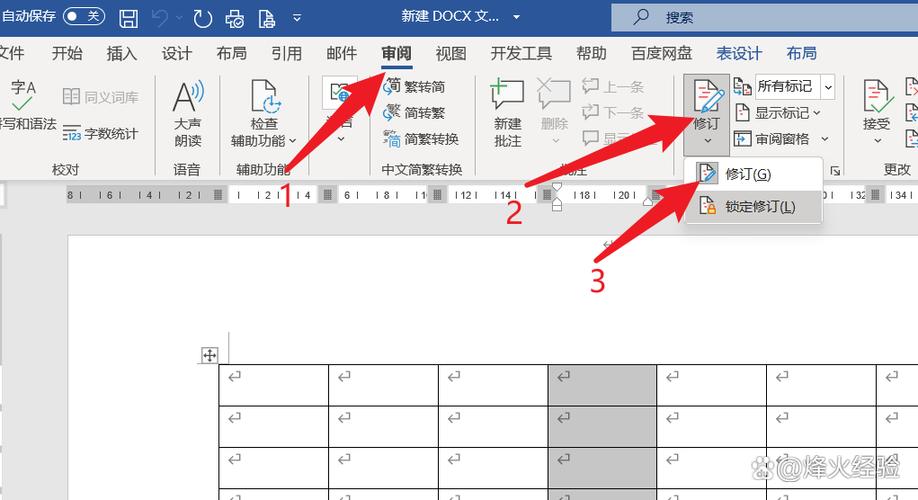
2、定位到“审阅”选项卡:在Word的功能区中,找到并点击“审阅”选项卡,这个选项卡通常位于功能区的上方,图标类似于一个眼镜和笔的组合。
3、关闭审阅工具:在“审阅”选项卡中,你会看到一个名为“修订”的按钮(通常显示为一个带有铅笔和文档图标的按钮),如果当前处于修订模式,该按钮会突出显示或呈按下状态,点击此按钮即可关闭修订模式,从而停止记录对文档的所有更改。
4、确认更改:关闭修订模式后,之前所做的所有修订(如文本的添加、删除或格式更改)都会以不同的颜色和线条显示在文档中,如果你想接受这些更改,可以再次点击“修订”按钮旁的小箭头,选择“接受所有修订”,如果你不想保留这些更改,可以选择“拒绝所有修订”。
通过快捷键关闭审阅
除了使用功能区外,你还可以使用快捷键来快速关闭审阅功能,在Windows系统中,按下Ctrl + Shift + E组合键即可切换修订模式的开启与关闭,在Mac系统中,则使用Command + Shift + E组合键。
通过文档属性关闭审阅
1、打开文档属性:在Word中,点击“文件”菜单,然后选择“信息”或“属性”(具体取决于你的Word版本)。
2、查找修订设置:在文档属性窗口中,查找与修订相关的设置,这可能位于“高级”或“校对”等选项下。
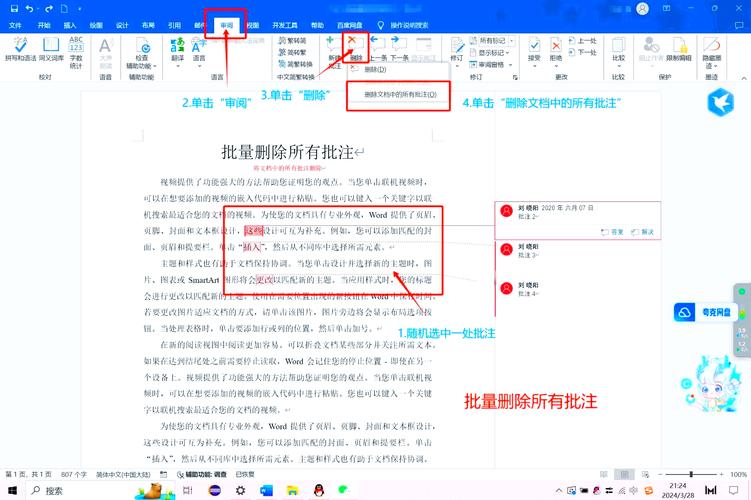
3、关闭修订选项:找到修订相关的复选框或开关,并取消勾选或关闭它,这样,当你下次打开文档时,修订模式将默认为关闭状态。
通过模板或样式关闭审阅
如果你经常需要处理不需要审阅功能的文档,可以考虑创建一个自定义模板或样式,其中默认关闭修订模式,这样,每当你基于此模板创建新文档时,修订模式都会自动关闭。
关闭Word中的审阅功能可以通过多种方式实现,包括使用功能区、快捷键、文档属性以及模板或样式,根据你的具体需求和习惯,选择最适合你的方法,关闭审阅功能后,你可以更加专注于文档内容的编辑,而不会被审阅标记所干扰。
相关问答FAQs
Q1: 如何在Word中永久关闭修订模式?
A1: 要在Word中永久关闭修订模式,你需要修改Word的默认设置或创建一个自定义模板,对于修改默认设置,你可以在Word的选项中查找与修订相关的设置,并将其设置为默认关闭,对于创建自定义模板,你可以基于现有模板创建一个新的文档,然后关闭修订模式,最后保存该文档为模板,这样,每当你基于此模板创建新文档时,修订模式都会自动关闭。
Q2: 如果我误关闭了修订模式,如何重新打开它?
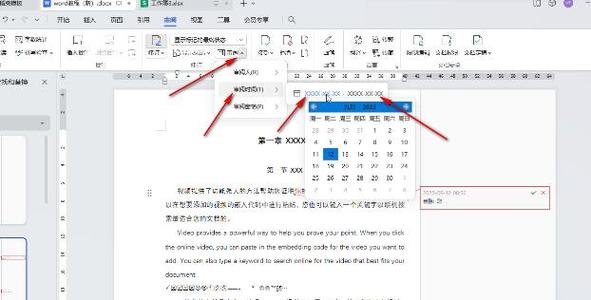
A2: 如果你误关闭了修订模式,并且想要重新打开它,只需按照上述介绍的任一方法操作即可,你可以返回到“审阅”选项卡并点击“修订”按钮以重新启用修订模式,或者,你也可以使用相应的快捷键(Windows系统中为Ctrl + Shift + E,Mac系统中为Command + Shift + E)来快速切换修订模式的开启与关闭。
到此,以上就是小编对于word怎么关闭审阅的问题就介绍到这了,希望介绍的几点解答对大家有用,有任何问题和不懂的,欢迎各位朋友在评论区讨论,给我留言。
内容摘自:https://news.huochengrm.cn/cygs/13347.html
